Arbeiten im Modus Fernwartung
Kurz erklärt
Freischalten der Fernwartung
Gehen Sie beim Auftreten eines Problems, für dessen Behebung Sie die Fernwartung in Anspruch nehmen möchten, wie folgt vor:
- Rufen Sie Ihre PHARMATECHNIK-Hotline an.
 Der Mitarbeiter wird Ihre Daten in einer Problemmeldung aufnehmen.
Der Mitarbeiter wird Ihre Daten in einer Problemmeldung aufnehmen. - Klicken Sie in der IXOS Menüleiste im
 PT-Menü auf Fernwartung.
PT-Menü auf Fernwartung. Das Fenster Pharmatechnik Remote-Unterstützung und Fernwartung öffnet sich.
Das Fenster Pharmatechnik Remote-Unterstützung und Fernwartung öffnet sich.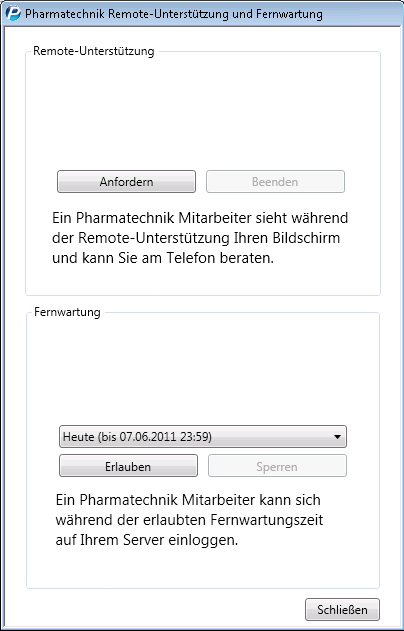
- Selektieren Sie unter Fernwartung ein Zeitfenster, in welchem Sie die Fernwartung erlauben möchten.
Es stehen folgende Zeitfenster zur Verfügung:
1 Stunde, 2 Stunden, 4 Stunden, 8 Stunden, Heute, Heute und morgen (jeweils von 0 bis 23.59 Uhr)
 Sie können den Zeitraum während der Fernwartungszeit jederzeit verlängern, verkürzen oder beenden, indem Sie erneut eine Zeitspanne vorgeben. Ab dem Eingabezeitpunkt gilt dann diese freigeschaltete Zeit.
Sie können den Zeitraum während der Fernwartungszeit jederzeit verlängern, verkürzen oder beenden, indem Sie erneut eine Zeitspanne vorgeben. Ab dem Eingabezeitpunkt gilt dann diese freigeschaltete Zeit. - Klicken Sie unter Fernwartung auf Erlauben.
 Für den freigegebenen Zeitraum hat ein PHARMATECHNIK-Mitarbeiter Zugriff auf Ihr System, um das gemeldete Problem zu beheben.
Für den freigegebenen Zeitraum hat ein PHARMATECHNIK-Mitarbeiter Zugriff auf Ihr System, um das gemeldete Problem zu beheben.In der IXOS-Titelleiste erscheint das inaktive Icon für Fernwartung. Dieses bleibt inaktiv, bis sich ein PHARMATECHNIK-Mitarbeiter nach vorheriger telefonischer Absprache auf einen Ihrer Arbeitsplätze aufschaltet. In diesem Fall haben Sie keinen Zugriff mehr auf diesen Arbeitsplatz.

Wenn sich der PHARMATECHNIK-Mitarbeiter auf Ihren Server aufgeschaltet hat, dann erscheint das aktive Icon für Fernwartung. Der Tooltipp zeigt das Zeitfenster der Freigabe.

Beenden der Fernwartung
Wenn Sie den Fernwartungszugriff vor Ablauf der von Ihnen festgelegten Zeitspanne beenden möchten, gehen Sie wie folgt vor:
-
Klicken Sie im Fenster Pharmatechnik Remote-Unterstützung und Fernwartung unter Fernwartung auf Sperren.
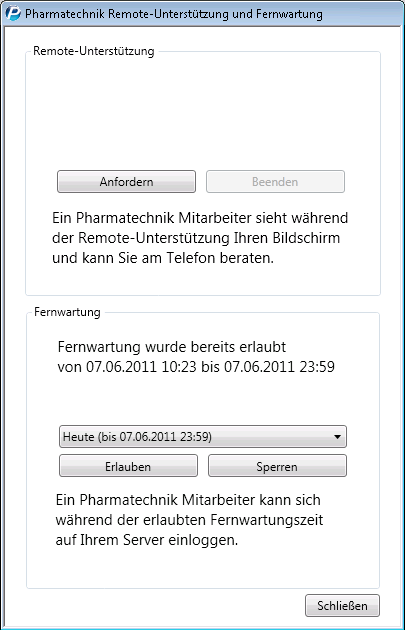
 Es erscheint folgendes Hinweisfenster.
Es erscheint folgendes Hinweisfenster.
- Klicken Sie auf Ja, um die Fernwartung zu beenden.
 In der IXOS-Titelleiste erscheint kein Icon für Remote-Unterstützung mehr.
In der IXOS-Titelleiste erscheint kein Icon für Remote-Unterstützung mehr.
Damit ist die Sitzung zur Fernwartung beendet.
Weitere Info und Funktionen
